Граватар је веб услуга за људе који желе да се уздрже од сталног постављања слика свог профила на ВордПресс веб локације које коментаришу. То је уштеда времена, посебно ако сте блогер или коментаришете многе постове на мрежи.
Као и сваки други алат за аутоматизацију на мрежи, ова веб услуга ће с времена на време доћи до квара. Ако откријете да ваш Граватар Цроппер не ради, дошли сте на право место. Научите неке од поправки које можете покушати да осигурате да ваш Граватар настави са нормалним функционисањем и да ћете моћи да изрежете своје аватаре без проблема.
Граватар Цроппер не ради
Исецање вашег аватара је један од најважнијих корака на који ћете наићи приликом подешавања Граватара. Ако не можете да пређете овај корак, нећете моћи да додате ниједан нови Граватар на свој профил.
Граватар Цроппер не ради може бити узрокован низом проблема, укључујући:
- Проблеми са прегледачем са којим радите; неке претраживаче Граватар не подржава добро
- Коришћење претраживача који је застарео
- Грешка у софтверу Граватар
Постоје различити начини за решавање ових проблема како бисте могли да натерате свој Граватар Цроппер да поново исече вашу фотографију.
Како да поправите да Граватар Цроппер не ради
Испробајте следеће поправке ако Граватар Цроппер не ради.
Пребаците се на други претраживач
Ако користите прегледач као што је Интернет Екплорер и изгледа да ваш Граватар Цроппер не ради, покушајте да се пребаците на други прегледач као што је Фирефок или Гоогле Цхроме и видите да ли ће то решити проблем. У већини случајева, ово би требало да реши проблем и требало би да будете у могућности да касније изрежете своју слику. Најбоље је радити са прегледачима које тренутно подржавају и ВордПресс и Граватар, само да бисте били сигурни. Ови укључују:
- Гоогле Цхроме
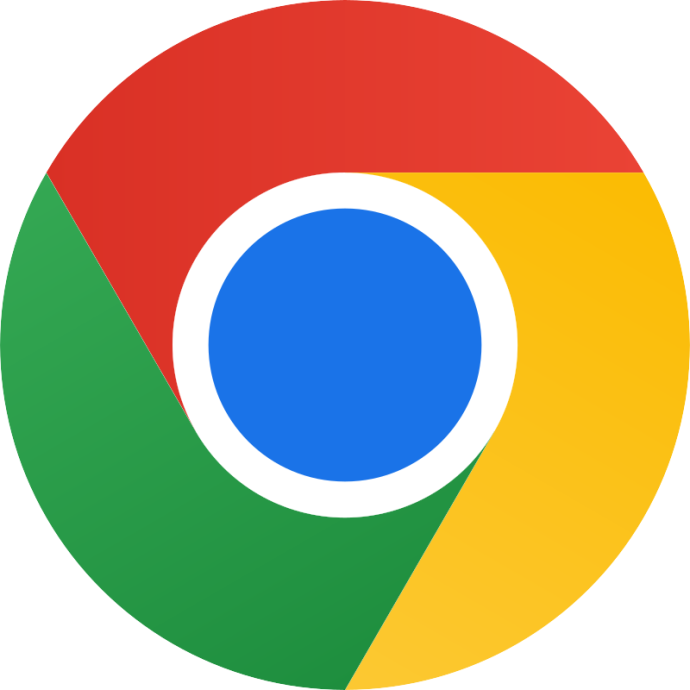
- Опера
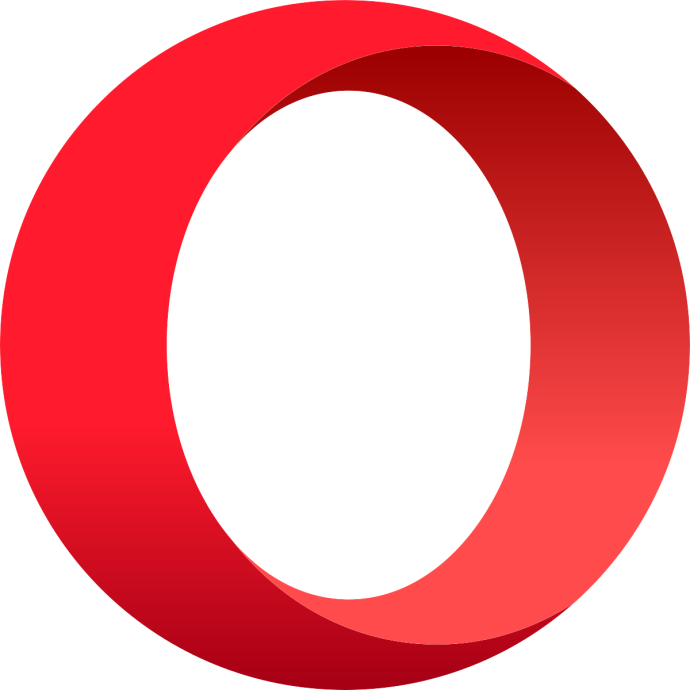
- Мицрософт ивица
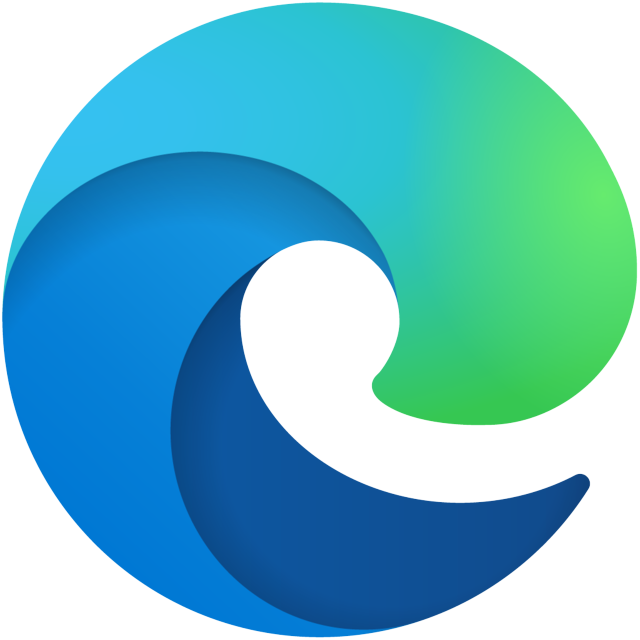
- Сафари
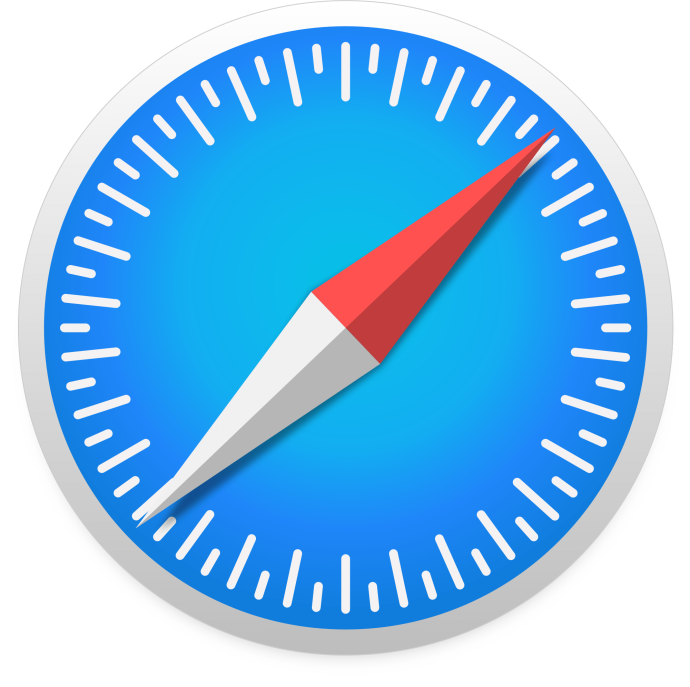
- Мозилла Фирефок

Изрежите фотографију помоћу ВордПресс-а
Ако и даље не можете да исечете своју фотографију чак ни након што пређете на други прегледач, можете да заобиђете процес тако што ћете отићи на ВордПресс и изрезивање слике одатле. Само морате да се уверите да је налог е-поште који користите за свој ВордПресс налог исти онај који користите за свој Граватар налог. Уз то, ево како да исечете свој Граватар користећи ВордПресс.
- Иди на ВордПресс и пријавите се на свој налог користећи исту адресу е-поште коју користите за Граватар.
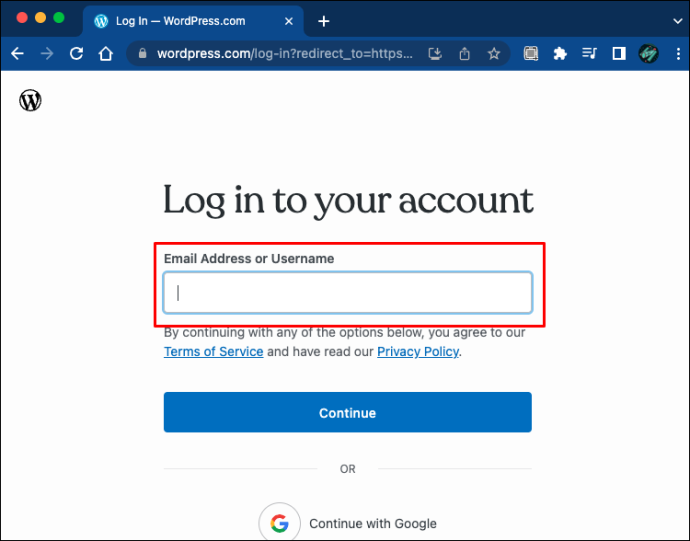
- Изаберите „Мој профил“ са леве бочне траке.
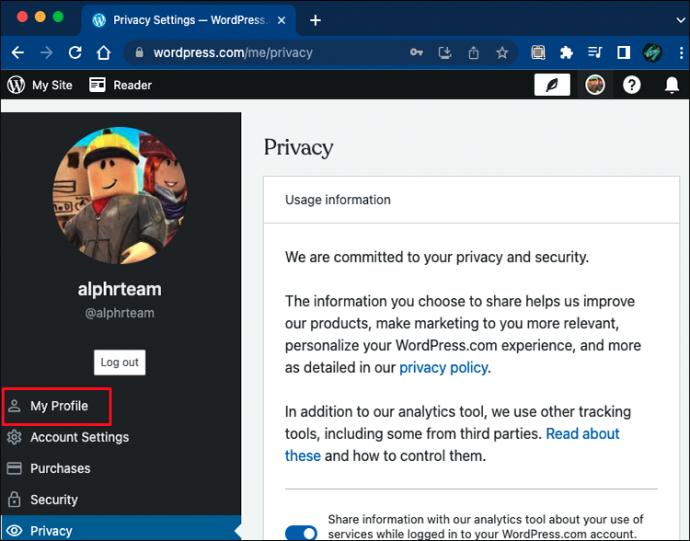
- Кликните на свој аватар и изаберите слику коју сте покушавали да исечете помоћу Граватар Цроппер-а.
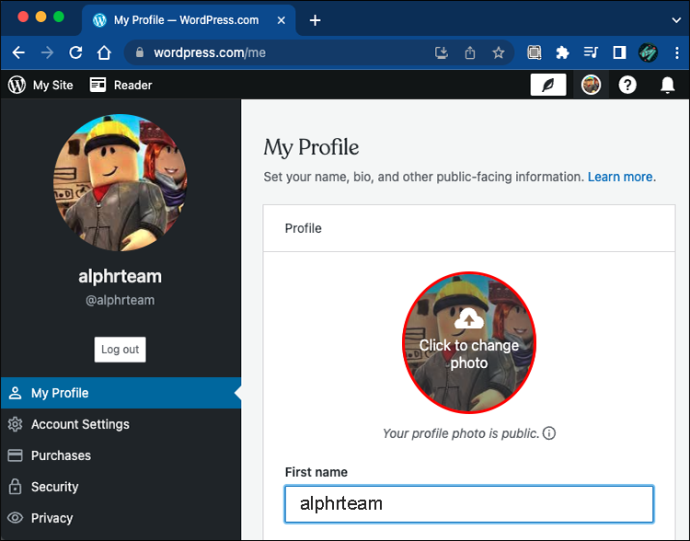
- Кликните на „Отвори“ да додате слику у свој ВордПресс.
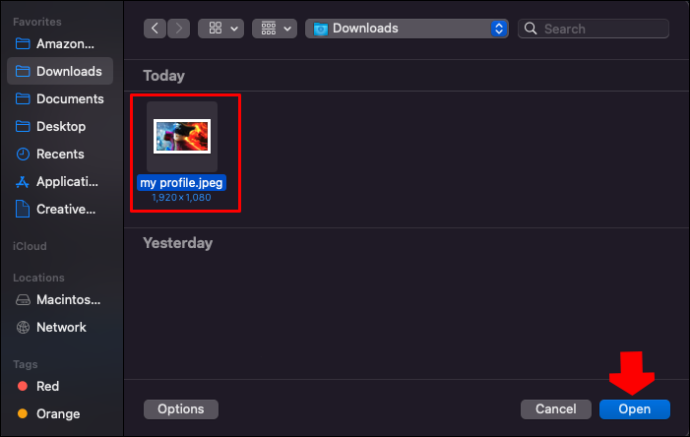
- Изрежите слику како желите и кликните на дугме „Промени моју фотографију“.
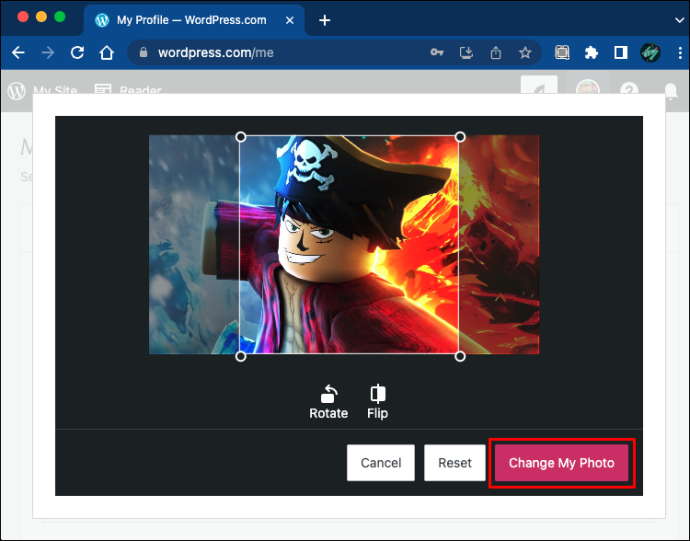
- Када се вратите на свој Граватар налог, требало би да видите да је слика успешно ажурирана и додата на ваш Граватар.
Освежите претраживач и обришите кеш претраживача
Још једно решење које можете да испробате ако ваш Граватар Цроппер не ради је освежавање странице кликом на кружну стрелицу у горњем левом углу екрана. Размислите о принудном поновном учитавању ако икона за освежавање не реши проблем. Ево пречица које можете да користите за принудно поновно учитавање прегледача на различитим оперативним системима.
како омогућити буббле цхат роблок
- Линук: „Ф5“
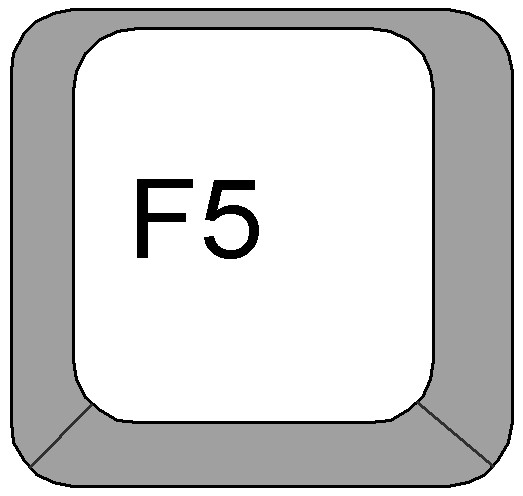
- Мац ОС: “Цмд” + “Р”
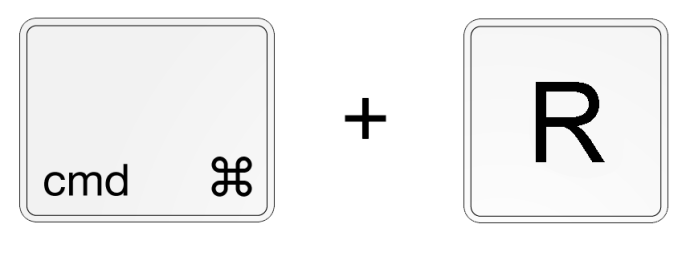
- Јабука: „Јабука“ + „Р“
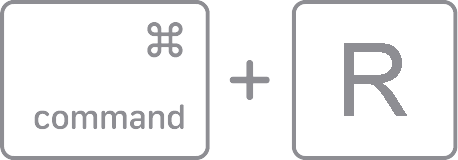
- Виндовс: “Цтрл” + “Ф5”
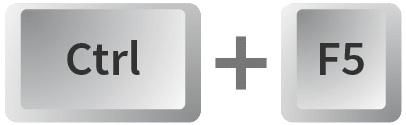
Размислите о брисању кеша претраживача ако принудно поновно учитавање не реши проблем. Кеш прегледача укључује мале датотеке са ситним деловима информација које помажу корисницима да брже приступе веб локацијама када их поново посећују. Иако је кеш од виталног значаја за поједностављивање искуства прегледања, може изазвати проблеме због којих цео процес може поћи наопако.
Брисање кеша у Гоогле Цхроме-у
Да бисте обрисали кеш прегледача у Цхроме-у, пратите кораке у наставку.
- Отвори Гоогле Цхроме и кликните на три вертикалне тачке у горњем десном углу екрана.
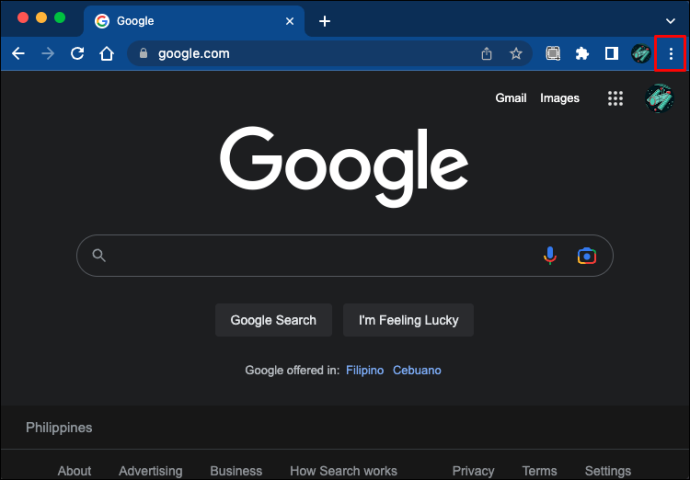
- Проширите мени „Још алата“ и изаберите опцију „Обриши податке прегледања“.
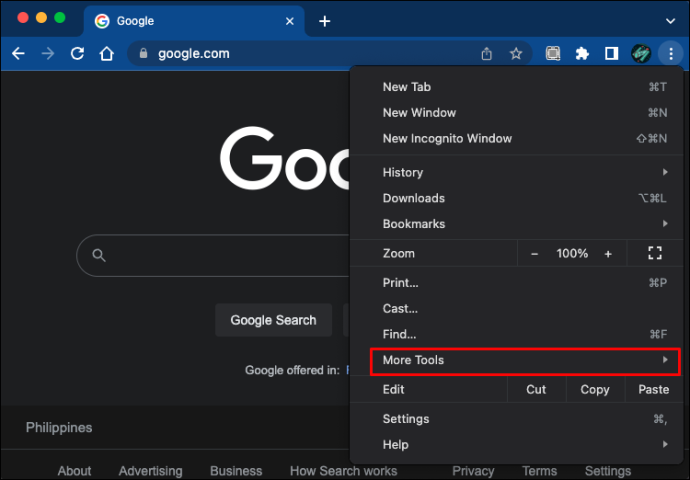
- На врху странице наведите одређени временски опсег кеша који желите да избришете. Можете да изаберете „Све време“ да бисте све избрисали.
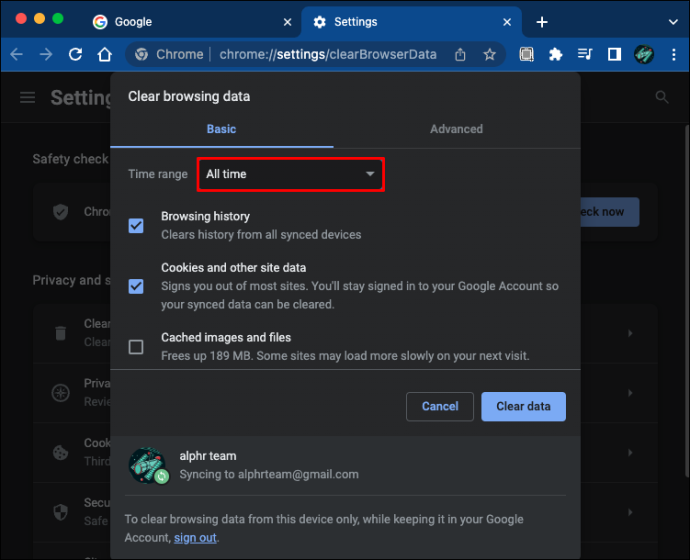
- Означите поље за „Кеширане слике и датотеке“.
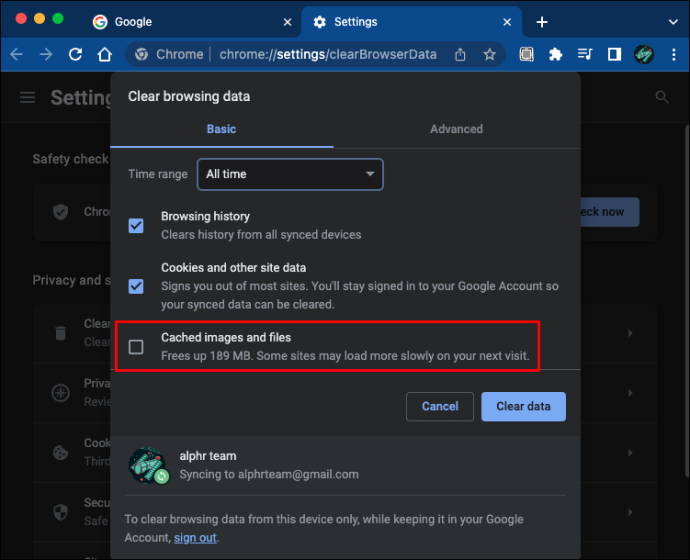
- Кликните на опцију „Обриши податке“ да бисте довршили процес.
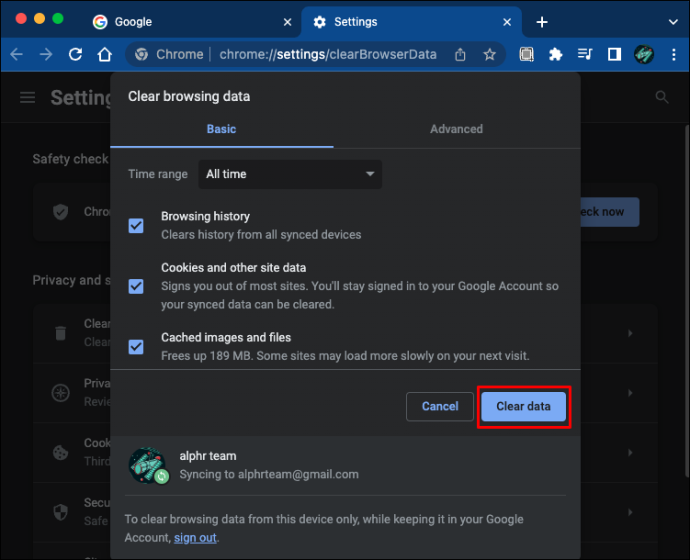
Брисање кеша претраживача на Мозилла Фирефок-у
Ако користите Мозилла Фирефок, следите доле наведене кораке да бисте обрисали кеш претраживача.
- Отвори Мозилла Фирефок и кликните на три хоризонталне линије у горњем десном углу екрана.
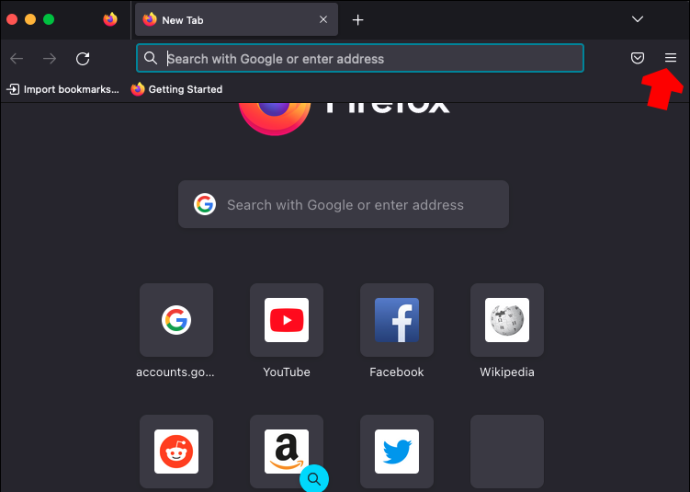
- Из опција изаберите „Подешавања“.
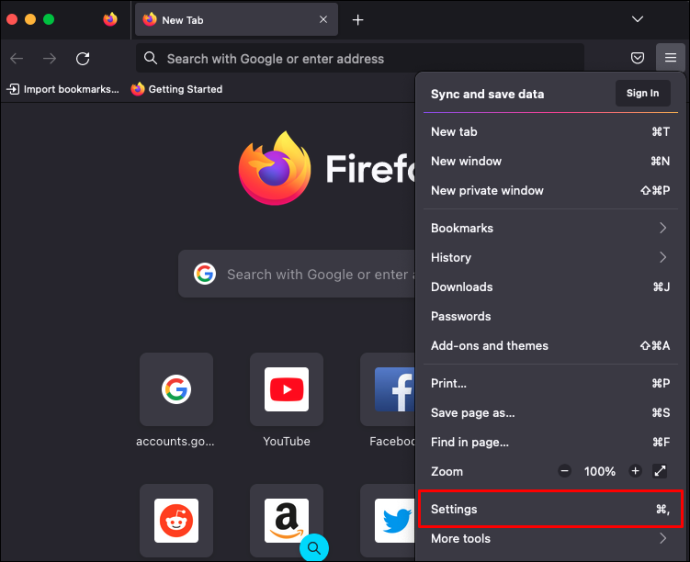
- На левој бочној траци изаберите опцију „Приватност и безбедност“.
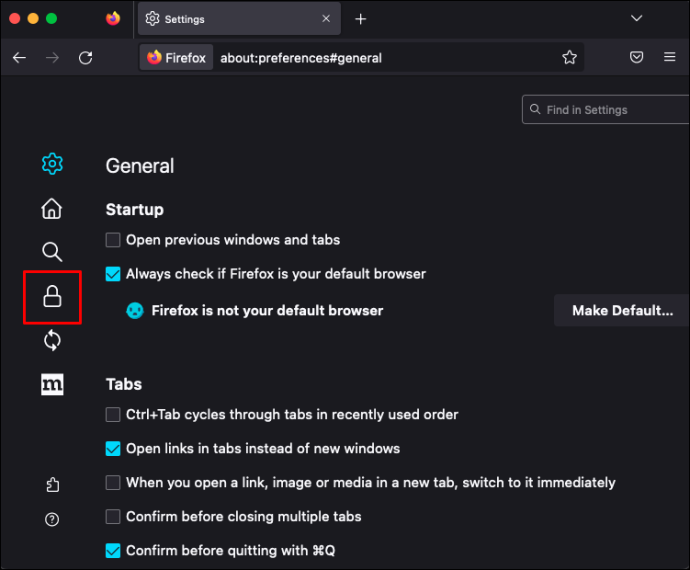
- Померите се надоле до одељка „Колачићи и подаци о сајтовима“.
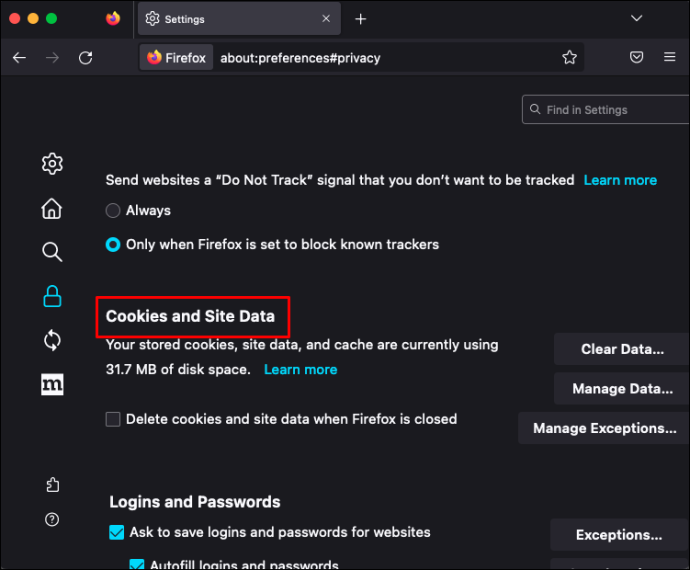
- Кликните на дугме „Обриши податке…“.
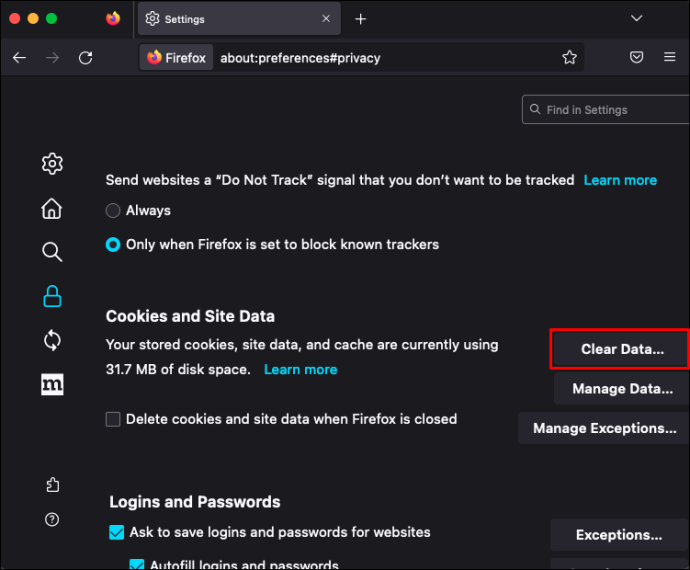
- Опозовите избор „Колачићи и подаци о сајтовима“ (осим ако не желите да обришете и њих) и уверите се да је поље „Кеширани веб садржај“ означено.
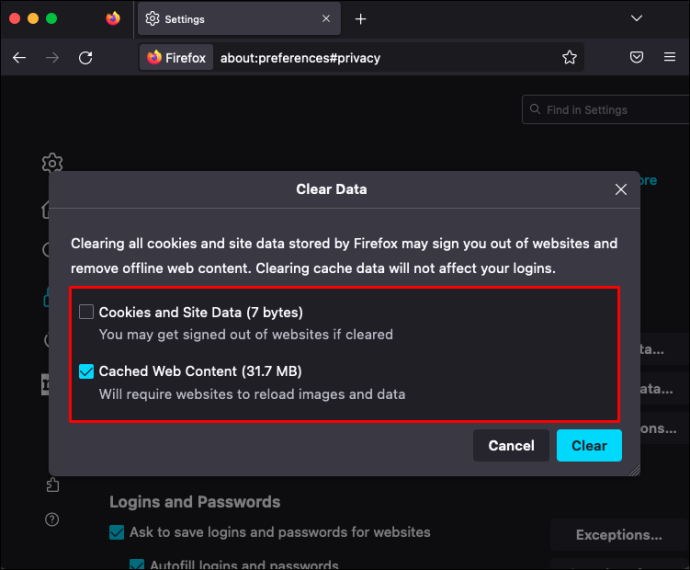
- Кликните на дугме „Обриши“.
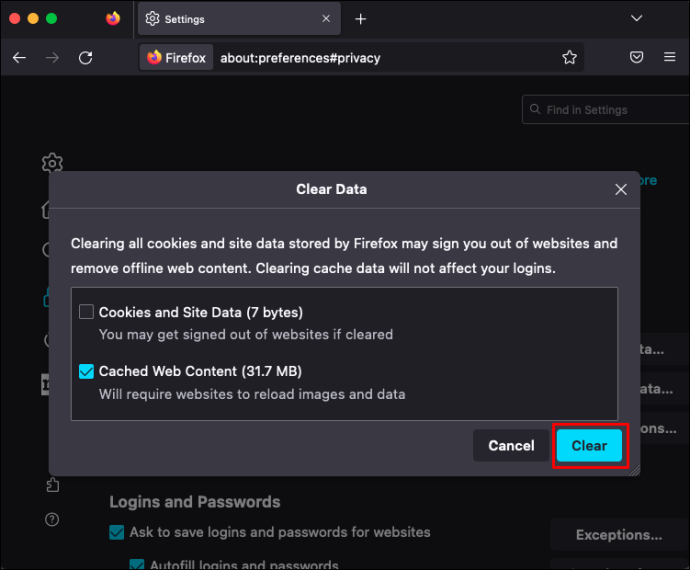
Брисање кеша претраживача на Мицрософт Едге-у
Ако користите Мицрософт Едге, најбоље је да искључите синхронизацију ако желите да обришете кеш прегледача само на уређају који користите. Да би се то урадило је двофазни процес.
- Отвори Мицрософт ивица .
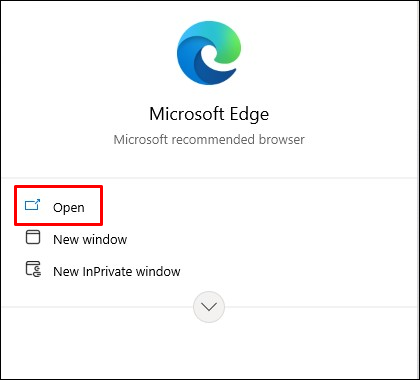
- Кликните на три вертикалне тачке у горњем десном углу екрана.
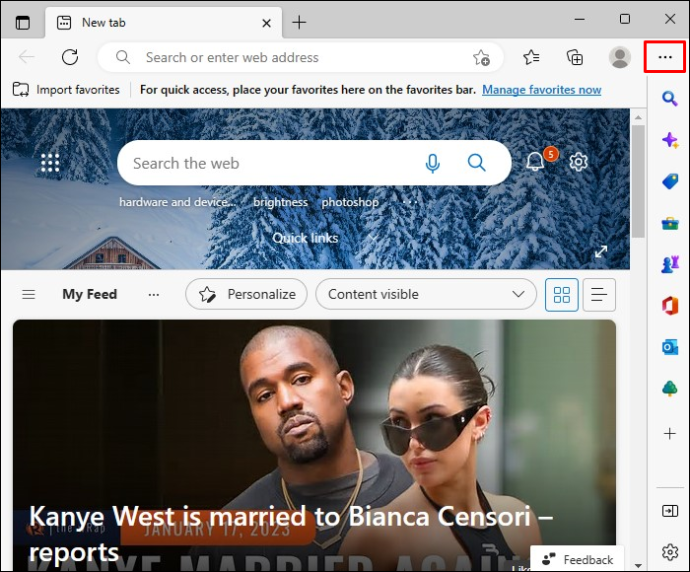
- У менију изаберите опцију „Подешавања и више…“.
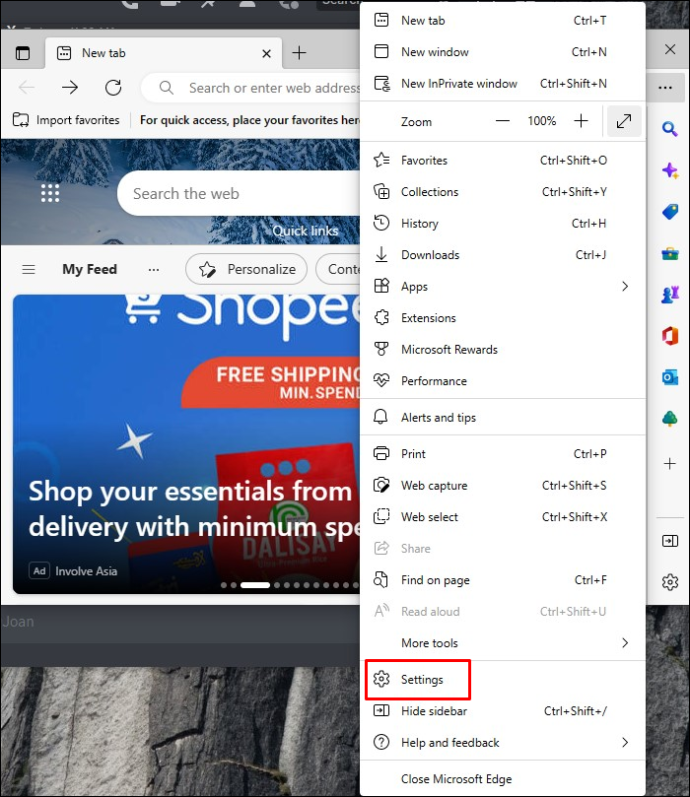
- Идите на „Подешавања“, а затим на „Профили“.
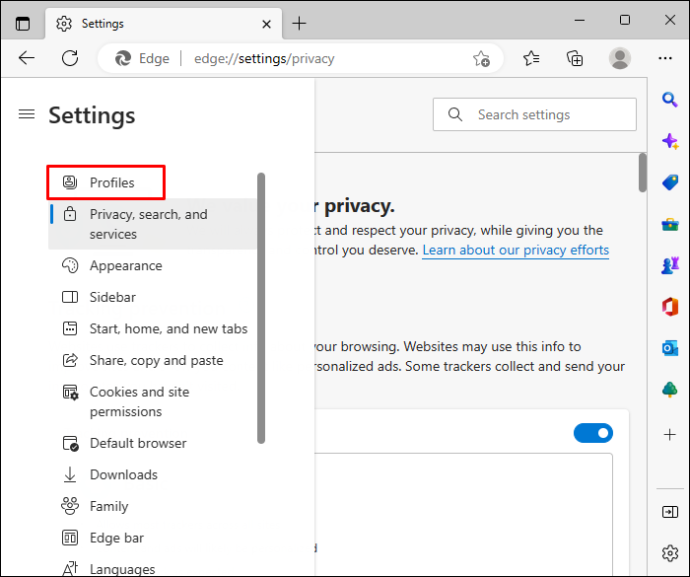
- Отворите опцију „Синхронизација“ и кликните на „Искључи синхронизацију“.
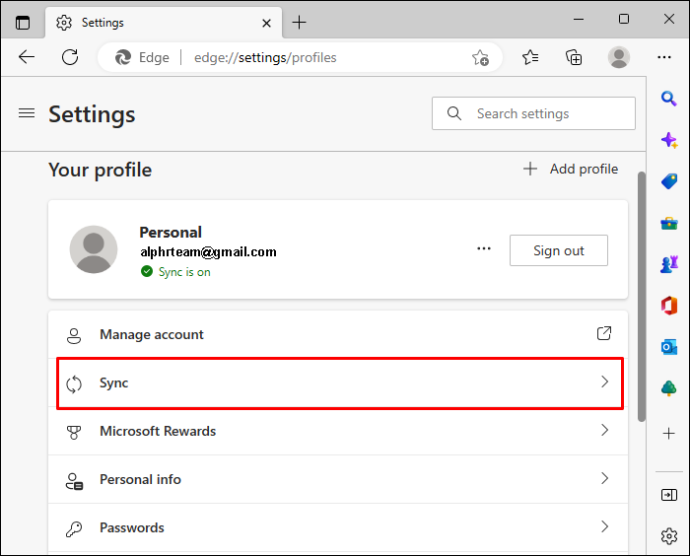
Када је синхронизација искључена, следите доле наведене кораке да бисте обрисали кеш претраживача.
- Кликните на три вертикалне тачке у горњем десном углу екрана.
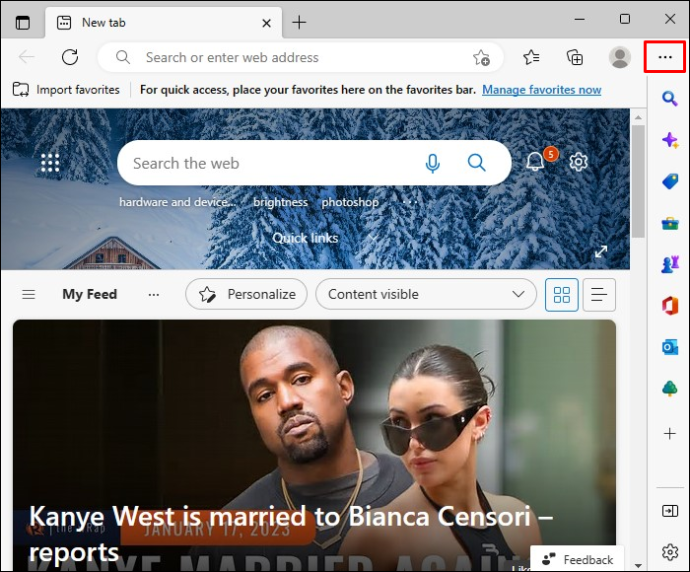
- У искачућим опцијама изаберите „Подешавања и више“.
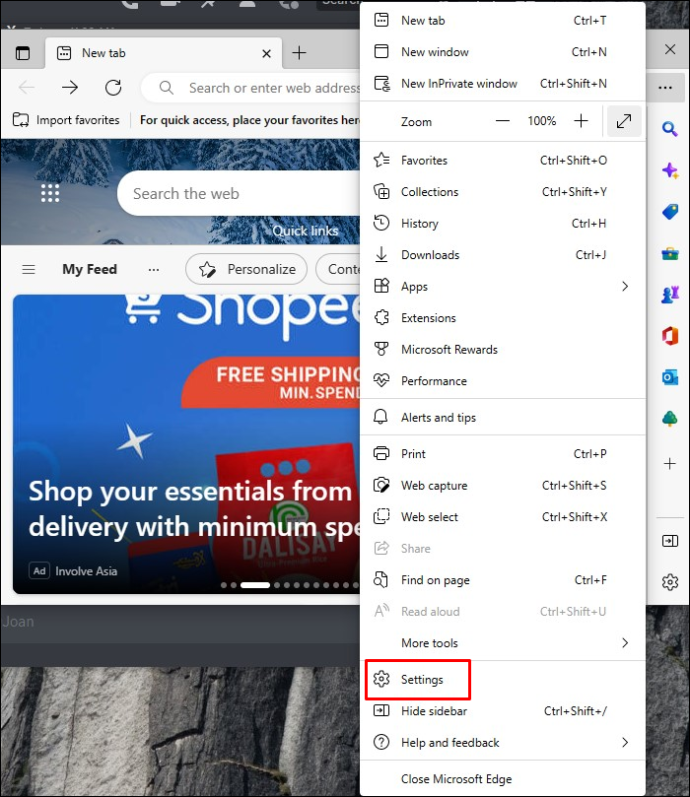
- Идите на „Подешавања“, а затим на „Приватност, претрага и услуге“.
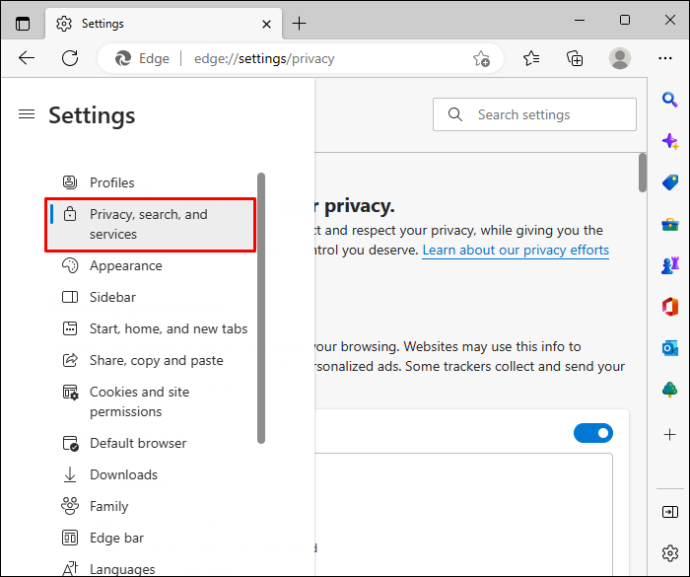
- Померите се надоле до одељка „Обриши податке прегледања“.
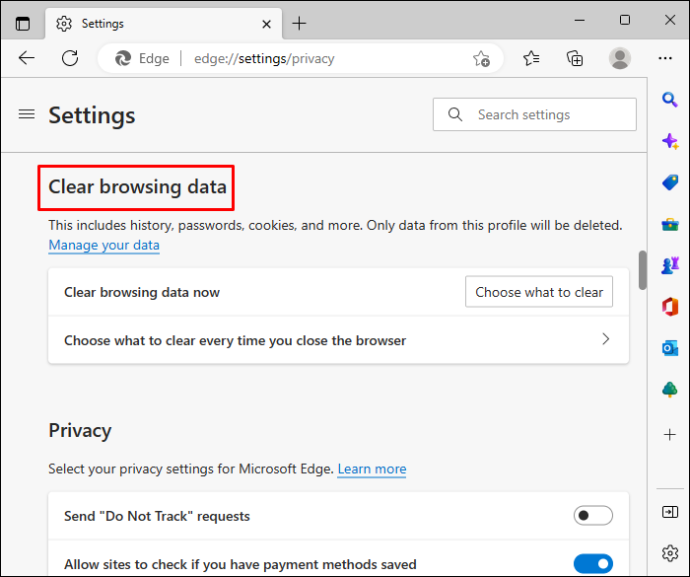
- Кликните на дугме које каже: „Изаберите шта желите да обришете“.
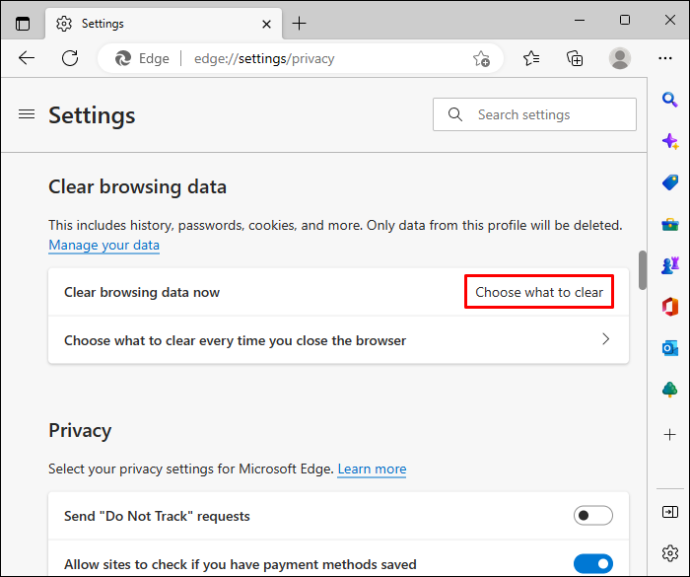
- У падајућем менију „Временски опсег“ изаберите „Све време“.
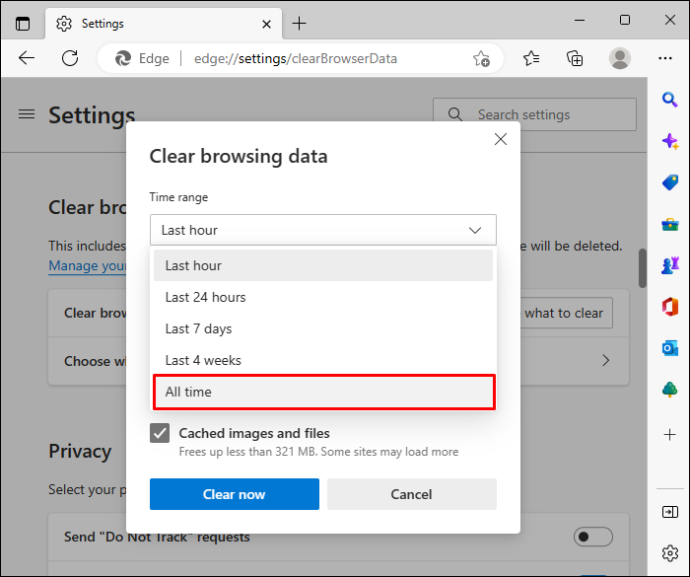
- Уверите се да је једина означена опција „Кеширане слике и датотеке“.

- Кликните на дугме „Обриши сада“.
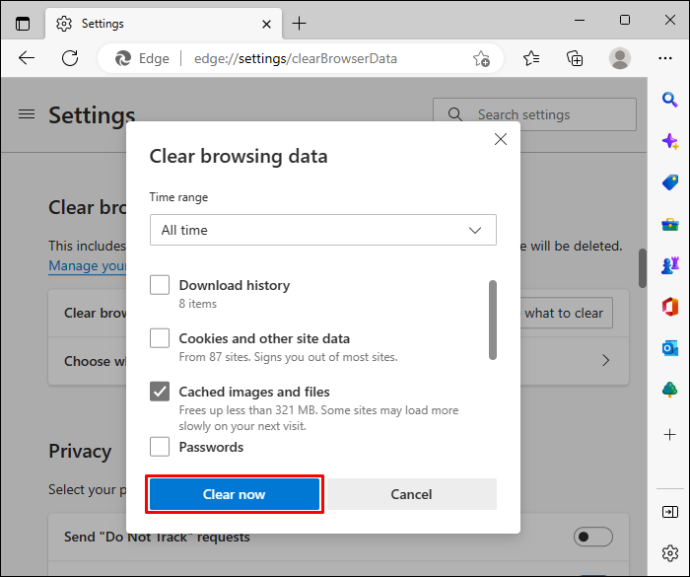
Ако користите било који други прегледач осим оних о којима је било речи, погледајте страницу подршке за упутства о чишћењу кеша претраживача.
Како да поправите да Граватар не отпрема слику
Понекад се можете суочити са проблемима приликом отпремања слике у Граватар пре него што покушате да је исечете. Ако је то случај, размислите о испробавању неких од исправки истакнутих у наставку.
Онемогућите блокатор огласа
Ако имате проблема са отпремањем своје слике у Граватар Цроппер, блокатор огласа који користите може бити кривац. Блокатори огласа могу ометати Граватар, па ако га користите, размислите о привременом онемогућавању, а затим покушајте поново да отпремите слику.
Ако користите Фирефок, онемогућите безбедносну функцију блокирања садржаја
Ако користите Фирефок и имате проблема са отпремањем слика у Граватар Цроппер, безбедносна функција претраживача за блокирање садржаја може ометати функцију отпремања. Познато је да Фирефок безбедносна функција спречава учитавање делова неких веб локација. Најбоље је потпуно онемогућити функцију. Ево како да кренете у процес.
- Пријавите се у свој Граватар налог .
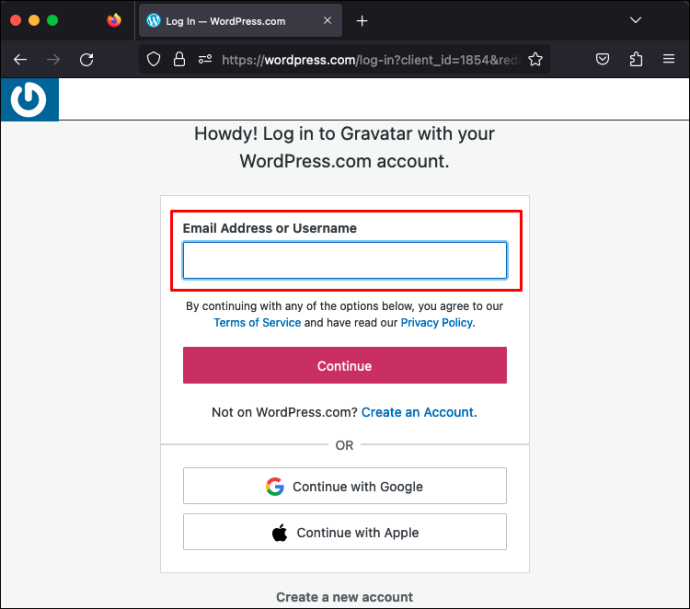
- Кликните на икону информација у горњем левом углу екрана.
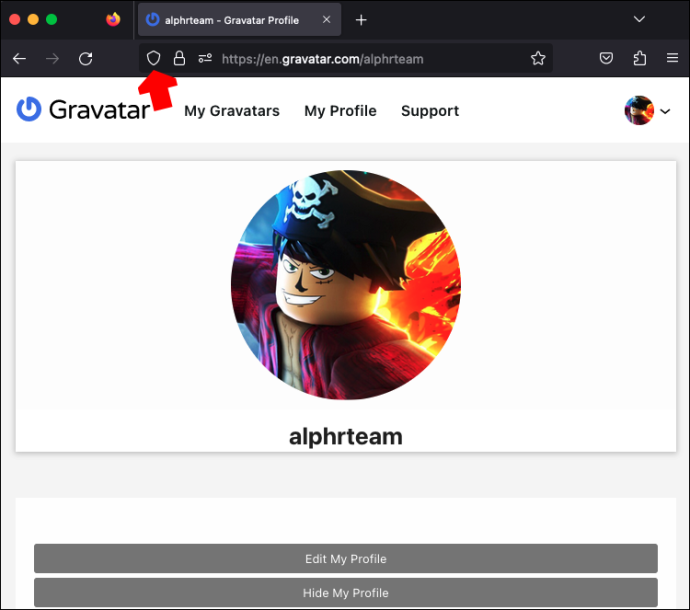
- Искључите „Побољшану заштиту од праћења за ову локацију“ да бисте онемогућили безбедносну функцију.
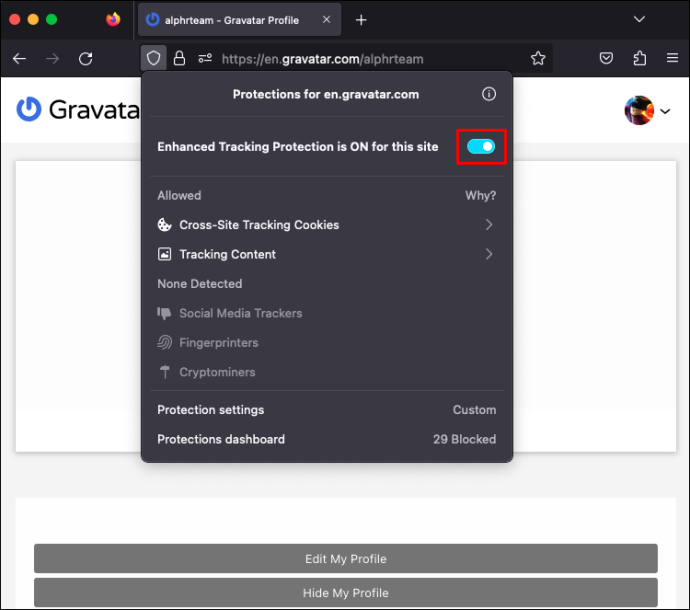
- Ако користите нови приватни прозор, кликните на опцију „Укључена побољшана заштита праћења за ову локацију“.
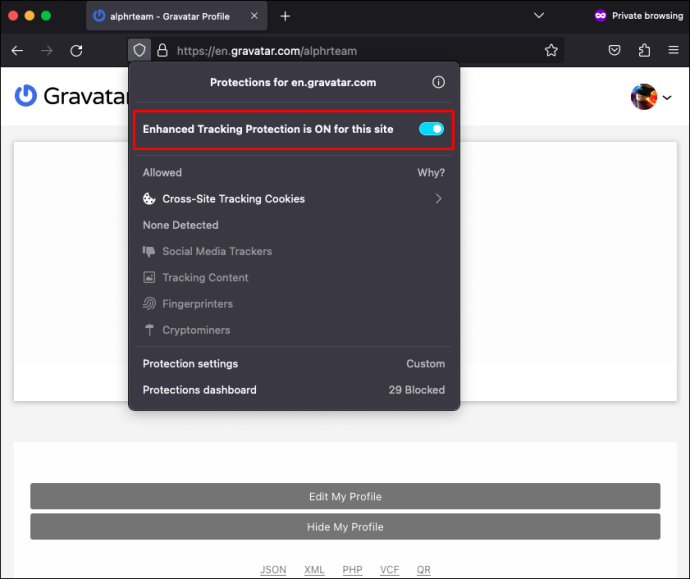
Проверите величину слике
Максимална величина за слике које можете да отпремите у Граватар је 10 МБ. Ако је ваша фотографија већа од овог ограничења, добићете поруку упозорења која вас обавештава да не можете да отпремите слику у систем. Мораћете да се одлучите за мању слику или да смањите величину слике коју покушавате да отпремите помоћу алата за уређивање фотографија као што је Пхотосхоп .
Како да поправите Граватар прозор који се не приказује правилно
Постоје и случајеви када се ваш Граватар можда неће исправно приказати или се уопште не приказује. Ево неколико разлога зашто би то могао бити случај, заједно са неким исправкама које можете покушати да решите проблем.
- Уверите се да је адреса е-поште коју користите за Граватар Цроппер иста као она на вашем профилу или она коју користите за коментарисање на спољном сајту.
- Ако унесете измене у Граватаре на својој веб локацији ВордПресс, промене које сте унели се можда неће одмах одразити, или ако се одразе, можда неће бити исправно приказане. Може проћи до 24 сата да се промене ажурирају на веб локацији и у Граватар-у, па будите стрпљиви и погледајте да ли ће се ваши Граватари правилно приказати након 24 сата.
- Ако се ваш Граватар не приказује на вашој веб страници или веб локацији коју сте коментарисали, онда је кривац вероватно оцена коју сте доделили фотографији. Већина веб локација неће приказивати аватаре са оценом изнад Г јер могу да садрже осетљив или увредљив садржај. Поново доделите своју слику оценом Г и видите да ли ће то решити ваш проблем.
Подигните свој Граватар Цроппер и поново га покрените
Не ради Граватар Цроппер може бити непријатност, али не би требало да буде разлог за бригу. У већини случајева, проблем можете да решите тако што ћете се пријавити на свој Граватар налог користећи други прегледач, а затим покушати да исечете своју слику одатле. Ако то не успе, препоручујемо да заобиђете процес тако што ћете отпремити и изрезати своју Граватар слику преко свог ВордПресс налога. Све промене које унесете на слику вашег ВордПресс профила одразиће се на ваш Граватар налог.
Да ли сте икада имали проблема приликом исецања вашег аватара помоћу Граватар Цроппер-а? Како сте то урадили? Молимо вас да поделите своје искуство са нама у одељку за коментаре испод.









